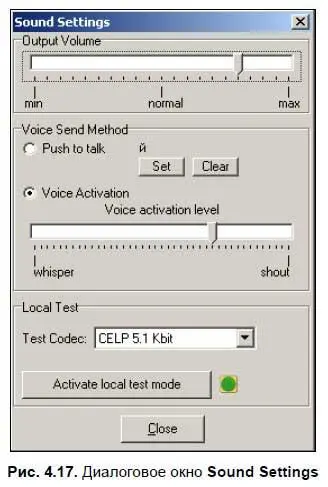4. Затем нажимаем кнопку Add(Добавить), и имя этого пользователя переносится в третье поле.
5. Теперь остается только назначить клавишу. Делается это с помощью кнопки Set(Установка). Такая кнопка находится под каждым из трех полей верхней области Key Combination(Комбинация клавиш) — это значит, что мы можем выбрать комбинацию максимум из трех клавиш. Нажимаем кнопку Set(Установка), а потом выбираем любую клавишу на клавиатуре и нажимаем ее. Если мы ошибочно установили не ту клавишу, мы можем переназначить ее заново с помощью все той же кнопки Set. Если установили комбинацию из трех клавиш, а нам нужно только две, то нажимаем кнопку Clear(Очистить) под третьим полем.
Примечание
Кроме клавиш вы можете использовать кнопки мыши — их тоже можно привязать к выполнению определенного действия, хотя это менее практично, поскольку мышью вы пользуетесь чаще, чем какой-то хитрой комбинацией клавиш, и это будет вам только мешать.
Кратко поясню значения других пунктов опции Whisper toиз второго поля области Action(см. рис. 4.16):
♦ Channel list(Список канала) — в этом случае можно выбрать не одного пользователя, а сразу весь канал. Таким же способом можно добавить несколько каналов, пользователи которых будут слышать ваш голос.
♦ Channel pre-defs(Соседние каналы) — здесь вы можете выбрать:
• Parent Channel(Родительский канал), т. е. тот, в котором находится ваш канал;
• Sub Channel(Дочерние каналы) — те, которые находятся в вашем канале;
• Channel family(Всю семью каналов), т. е. ваш уровень, родительские и дочерние уровни вместе.
♦ Chan. Commander(Командующий канала) — здесь можно выбрать для общения командующих каналами. Делается это по аналогии с предыдущим пунктом, т. е. в своем канале, в родительском, дочернем или на всем сервере сразу.
Можно настроить комбинацию клавиш и на выполнение других задач. Например, мы можем автоматизировать:
♦ переход в предыдущий или следующий по списку канал;
♦ переход в определенный канал или обратно в свой;
♦ переключение на другой сервер, который имеется в вашей записной книжке;
♦ изменение своего статуса;
♦ регулировку громкости звука.
Все клавишные настройки можно сохранять на диске в файлах с расширением kbn. Это так называемый экспорт автоматизированных команд. Выполняется он с помощью кнопки Export(Экспорт). Таких файлов можно создать сколько угодно, каждый со своими настройками. Если вам когда-нибудь надоест пользоваться текущими настройками, то вы сможете заменить их настройками из любого файла посредством импорта, для этого в диалоговом окне имеется кнопка Import(Импорт).
Настройки программы-клиента TeamSpeak
Отрегулировать громкость звука и протестировать работу кодеков можно с помощью меню Settings | Sound Input/Output Settings(Установки | Исходящего и приходящего звука).
Рассмотрим параметры открывшегося диалогового окна (рис. 4.17).
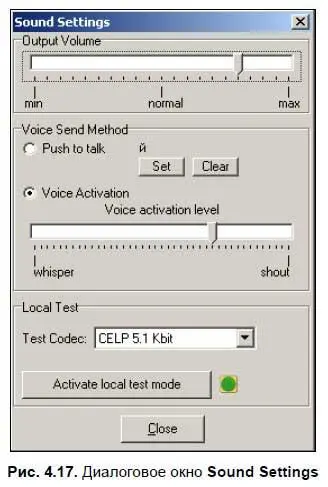
♦ Output Volume(Громкость приходящего звука) — регулируется с помощью ползунка, который нужно перемещать влево или вправо;
♦ В области Voice Send Method(Метод начала передачи звука) можно выбрать Push to talk(Нажать клавишу, чтобы начать говорить), а потом с помощью кнопки Set(Установить) назначить такую клавишу. Это является довольно приемлемым вариантом, поскольку теперь программа сможет точно определить, когда ей следует начать передачу голоса. Второй вариант — установить переключатель в положение Voice-Activation(Активация голосом) и отрегулировать уровень активации, начиная от шепота ( whisper) и заканчивая криком ( shout). Для точной регулировки нужно немножко поэкспериментировать, однако результат всегда будет уступать по качеству первому варианту. Поэтому лучше выбрать Push to talk.
♦ Последняя область называется Local Test(Локальное тестирование). Здесь вы можете выбрать для себя приемлемый кодек. Кстати говоря, в строке названия каждого кодека указывается, до какой степени он может сжимать звук. Например, CELP 5.1 Kbit сжимает звук до 5,1 Кбит в секунду. Нажав кнопку Activate local test mode(Активация режима локального тестирования), вы сможете протестировать работу кодека, не выходя в Интернет. Все, что вы скажете в микрофон, будет преобразовано кодеком и послано вам в наушники. Люди в Интернете будут слышать ваш голос точно таким, как вы слышите его сейчас. Чтобы закончить тестирование, нажмите кнопку Deactivate local test mode(Завершение режима локального тестирования).
Читать дальше
Конец ознакомительного отрывка
Купить книгу